电脑教程_电脑如何隐藏ip地址
- 分类:win7 发布时间: 2017年11月01日 02:00:23
隐藏ip地址能够给我们带来的好处就是可以有助于我们减少被别人攻击的概率。别人不知道你的ip也就增加了攻击你的难度。如果不想让别人知道自己计算机和ip地址的名称,那么可以通过小编给大家提供的隐藏ip地址方法来对其进行隐藏。
现在很多电脑高手为了防止电脑被人入侵都会选择把自己的电脑IP隐藏起来,防止隐私外泄,有什么办法可以隐藏自己电脑IP呢?答应是有的,现在让我们一起来学习下。下面就是小编收集整理一些实际应用中常用的隐藏ip方法的介绍给大家。
电脑如何隐藏ip地址图文解说
打开浏览器,然后选择右上角的“工具”,在下拉菜单之中点击“Internet选项”
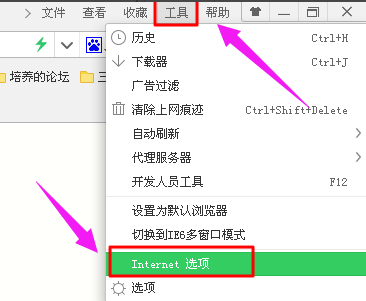
ip电脑图解-1
弹出了一个“internet属性”对话框
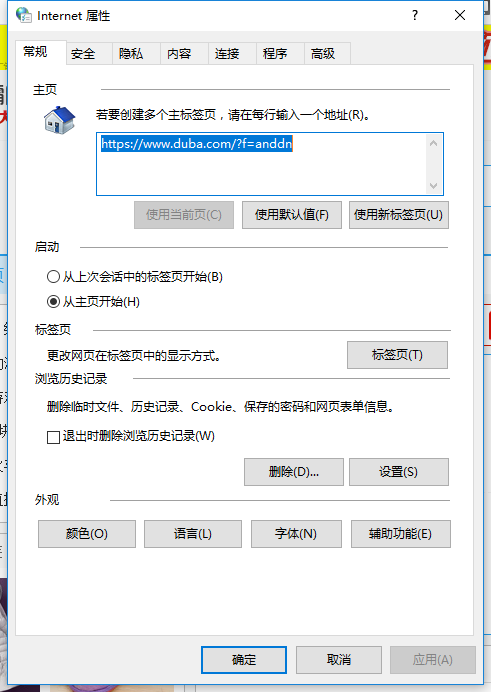
电脑ip电脑图解-2
选择“链接”选项卡,并单击底部的“局域网设置”按钮。
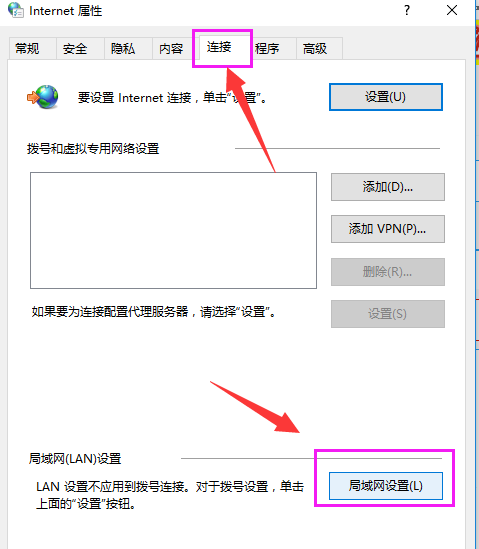
隐藏ip电脑图解-3
在“局域网设置”对话框之中,在“为LAN使用代理服务器(这些设置不会应用于拨号或 虚拟专用网络链接)”之前打上√。然后在地址和端口这里填写你准备好的信息即可
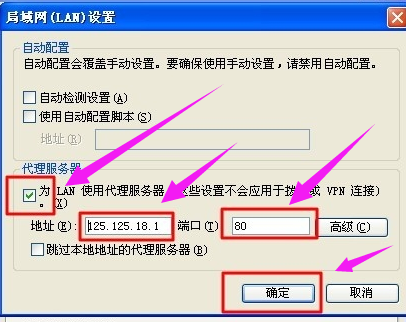
电脑ip电脑图解-4
经过以上的设置之后,基本上可以隐藏自己的ip了,但是我们登陆一些比较高级的网站时或者别人使用比较厉害的软件测试的时候,可能还是能够查出我们的ip。所以,为了彻底隐藏我们的ip,还可以同时如此设置:在“局域网设置”对话框之中,点击“高级”按钮,
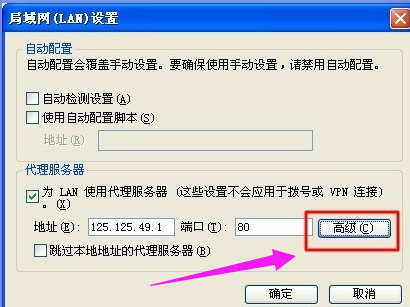
ip地址电脑图解-5
弹出“代理服务器设置”对话框
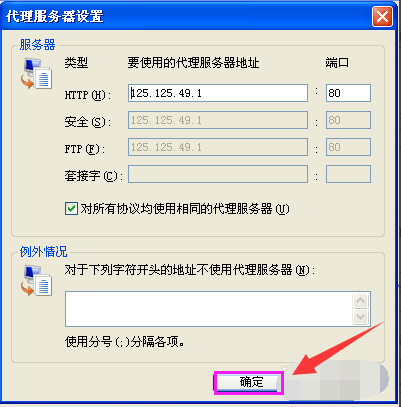
ip地址电脑图解-6
在“代理服务器设置”对话框中,取消“对所有协议均使用相同的代理服务器”前面的√。然后,在HTTP方框和套接字对话框之中填上不同的ip地址和端口,如此只要你一链接互联网,就不会显示你真实的ip了。在百度搜索框之中输入“ip”两个字,看看是不是已经变化成你刚刚设置的代理ip了。ok大功告成。
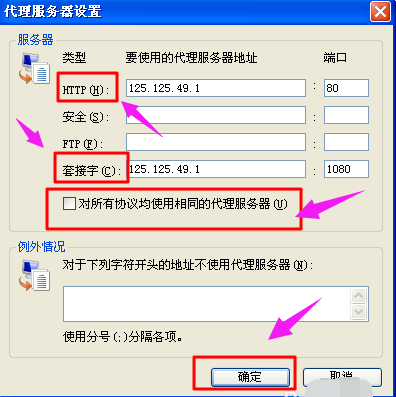
ip地址电脑图解-7
以上就是隐藏ip地址的操作流程了,有需要的用户户可以看看该教程参考一下。
猜您喜欢
- 如何看电脑配置,详细教您怎么看..2018/05/15
- 无线鼠标不灵敏怎么办,详细教您无线鼠..2018/07/27
- 电脑假死,详细教您电脑假死机怎么处理..2018/07/09
- 笔记本电脑如何重装win7系统..2021/10/23
- reboot and select proper boot devic..2018/01/31
- 小白教你为什么电脑关不了机..2017/10/07
相关推荐
- ip地址冲突,详细教您怎么解决ip地址有.. 2018-06-21
- 专注于win7系统怎么样的介绍.. 2022-03-21
- 图文详解装系统win7的具体操作方法.. 2019-01-07
- win7正式版iso映像下载教程 2022-05-21
- cpu使用率,详细教您电脑CPU使用率高怎.. 2018-09-03
- 详解隐藏文件夹怎么显示 2019-08-05




 粤公网安备 44130202001059号
粤公网安备 44130202001059号